git学习 自定义git(第十一天 )
文章目录
- 自定义git
-
- 忽略特殊文件
-
- .gitignore使用
- 强制添加
- 小结
- 配置别名
-
- 配置文件
自定义git
在 安装Git 一节中,我们已经配置了user.name和user.email,实际上,Git还有很多可配置项。
比如,让Git显示颜色,会让命令输出看起来更醒目(菜鸟没有搞好像也有颜色,真让人摸不着头脑,可能只有linux上需要设置):
$ git config --global color.ui true
菜鸟在linux上看了一下,果然如此:
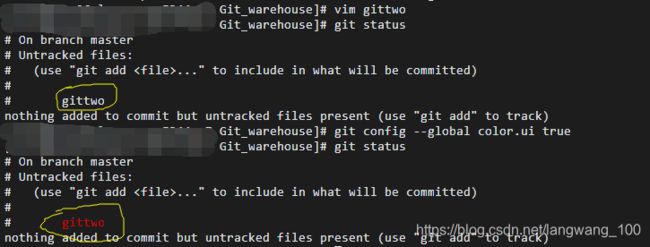
Git会适当地显示不同的颜色,比如git status命令,文件名就会标上颜色。
我们在后面还会介绍如何更好地配置Git,以便让你的工作更高效。
忽略特殊文件
有些时候,你必须把某些文件放到Git工作目录中,但又不能提交它们,比如保存了数据库密码的配置文,等等。每次git status都会显示Untracked files …,有强迫症的心里肯定不爽。
好在Git考虑到了大家的感受,这个问题解决起来也很简单,在Git工作区的根目录下创建一个特殊的 .gitignore文件,然后把要忽略的文件名填进去,Git就会自动忽略这些文件。
注意:
-
使用Windows的读者注意了,如果你在资源管理器里新建一个 .gitignore 文件,它会非常弱智地提示你必须输入文件名,但是在文本编辑器里“保存”或者“另存为”就可以把文件保存为.gitignore了(还是建议notepad++)。
-
在 .gitignore 中,如果某些文件已经被纳入了版本管理中,就算是在 .gitignore 中已经声明了忽略路径也是不起作用的,这时候我们就应该先把本地缓存删除,然后再进行git的提交,这样就不会出现忽略的文件了。
-
.gitignore 不用纳入git仓库也会起作用。(不过还是纳入的好)
.gitignore使用
使用非常简单,只需要在文本编译器中编辑就好(推荐notepad++),如图:

这样就会屏蔽所有txt文件和.gitignore自己。(当然如果已经纳入版本库的txt文件还是会存在,修改后依旧会提示)
匹配规则:如何创建和使用【.gitignore文件】
删除本地缓存:Git忽略规则(.gitignore配置)不生效原因和解决
检验.gitignore的标准是git status命令是不是说working tree clean。
强制添加
有些时候,你想添加一个文件到Git,但发现添加不了,原因是这个文件被.gitignore忽略了:
$ git add gitig2.txt
The following paths are ignored by one of your .gitignore files:
gitig2.txt
hint: Use -f if you really want to add them.
hint: Turn this message off by running
hint: "git config advice.addIgnoredFile false"
如果你确实想添加该文件,可以用-f强制添加到Git:
$ git add -f gitig.txt
通过git status查看提交状况:
$ git status
On branch dev
Changes to be committed:
(use "git restore --staged ..." to unstage)
new file: gitig.txt
Changes not staged for commit:
(use "git add ..." to update what will be committed)
(use "git restore ..." to discard changes in working directory)
modified: dev.txt
那么如果撤回会这么样?
$ git restore --staged gitig.txt
$ git status
On branch dev
Changes not staged for commit:
(use "git add ..." to update what will be committed)
(use "git restore ..." to discard changes in working directory)
modified: dev.txt
no changes added to commit (use "git add" and/or "git commit -a")
发现gitig.txt再次被忽略了!
或者你发现,可能是.gitignore写得有问题,需要找出来到底哪个规则写错了,可以用 git check-ignore 命令检查:
$ git check-ignore -v gitig.txt
.gitignore:1:*.txt gitig.txt
Git会告诉我们,.gitignore的第1行规则忽略了该文件,于是我们就可以知道应该修订哪个规则。
小结
当然我们不需要从头写.gitignore文件,GitHub已经为我们准备了各种配置文件,只需要组合一下就可以使用了。所有配置文件可以直接在线浏览:https://github.com/github/gitignore 使用就是直接clone到你的git仓库就好!(如果还有需要忽略的,你可以自己添加)
忽略文件的原则是:
-
忽略操作系统自动生成的文件,比如缩略图等
-
忽略编译生成的中间文件、可执行文件等,也就是如果一个文件是通过另一个文件自动生成的,那自动生成的文件就没必要放进版本库,比如Java编译产生的.class文件
-
忽略你自己的带有敏感信息的配置文件,比如存放口令的配置文件
配置别名
有没有经常敲错命令?比如git status?status这个单词有点长
如果敲git st就表示git status那就简单多了,当然这种偷懒的办法我们是极力赞成的。
我们只需要敲一行命令,告诉Git,以后st就表示status:
git config --global alias.st status
注意:
–global参数是全局参数,也就是这些命令在这台电脑的所有Git仓库下都有用。
(当然菜鸟这里不建议在windows上使用–global参数,因为真的找不到.gitconfig这个隐藏的配置文件!如果是linux系统,那么.gitconfig文件在仓库的同级目录!)
如果你已经设置了,想改回来,怎么办?不用改,st和status都可以使用。
注意:
如果别名和其它重要操作重名了会如何?
$ git config alias.log status
$ git log
commit 61fea982093897c0ac71e476247a4812473cc410 (HEAD -> master, origin/dev2)
Merge: 5d06e73 1cf6ec6
Author: *
Date: Wed Jul 15 17:21:25 2020 +0800
Merge branch 'dev2' of github.com:pbw-langwang/gitskills
commit 1cf6ec6867c4431d9a643978f81d94b65bc570f8
Author: *
Date: Wed Jul 15 16:26:32 2020 +0800
add dev2
commit 5d06e7387534114ade0ad9dd97769f7f771a59cb (origin/master, origin/HEAD)
Author: *
Date: Wed Jul 15 13:42:10 2020 +0800
change b.txt
commit 8a5cb29ea9f391420bae739516dcd143f954e4d0
Merge: 036b30f b144529
Author: *
Date: Wed Jul 15 13:24:43 2020 +0800
fix master and dev
发现并不会覆盖,应该是git的一种保护机制。继续查看是不是没有添加上去:
$ cat .git/config
[core]
repositoryformatversion = 0
filemode = false
bare = false
logallrefupdates = true
symlinks = false
ignorecase = true
[remote "origin"]
url = [email protected]:pbw-langwang/gitskills.git
fetch = +refs/heads/*:refs/remotes/origin/*
[branch "master"]
remote = origin
merge = refs/heads/master
[alias]
lg = log --color --graph --pretty==format:'%Cred%h%Creset -%C(yellow)%d%Creset %s %Cgreen(%cr) %C(bold blue)<%an>%Creset' --abbrev-commit
st = status
cd = status
log = status
添加上去了,不会覆盖!
配置文件
配置Git的时候,加上–global是针对当前用户起作用的,如果不加,那只针对当前的仓库起作用。
配置文件放哪了?每个仓库的Git配置文件都放在 .git/config 文件中:
$ cat .git/config
[core]
repositoryformatversion = 0
filemode = false
bare = false
logallrefupdates = true
symlinks = false
ignorecase = true
[remote "origin"]
url = *
fetch = +refs/heads/*:refs/remotes/origin/*
[branch "master"]
remote = origin
merge = refs/heads/master
[alias]
st = status
别名就在[alias]后面,要删除别名,直接把对应的行删掉即可。
而当前用户的Git配置文件放在用户主目录下的一个隐藏文件.gitconfig中,菜鸟不断地寻找中,总算找到了windows上的.gitconfig这个隐藏的配置文件,C:\Users\asus\ .gitconfig,如下:
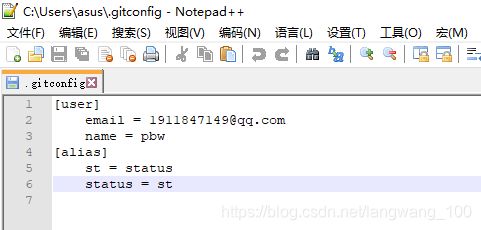
配置别名也可以直接修改这个文件,如果改错了,可以删掉文件重新通过命令配置。
甚至还有人丧心病狂地把lg配置成了:
git config --global alias.lg "log --color --graph --pretty=format:'%Cred%h%Creset -%C(yellow)%d%Creset %s %Cgreen(%cr) %C(bold blue)<%an>%Creset' --abbrev-commit"
来看看git lg的效果:
$ git lg
* =format:61fea98 - (HEAD -> master, origin/dev2) Merge branch 'dev2' of github.com:pbw-langwang/gitskills (22 hours ago) <*>
|\
| * =format:1cf6ec6 - add dev2 (23 hours ago) <*>
* | =format:5d06e73 - (origin/master, origin/HEAD) change b.txt (25 hours ago) <*>
* | =format:8a5cb29 - fix master and dev (26 hours ago) <*>
|\ \
| * \ =format:b144529 - (origin/dev) fix env conflict (27 hours ago) <*>
| |\ \
| | * | =format:13c0bba - add env (27 hours ago) <*>
| * | | =format:6b07599 - b aaddenv (27 hours ago) <*>
| |/ /
| * / =format:e0e5529 - add dev (28 hours ago) <*>
| |/
| * =format:180d386 - add b (29 hours ago) <*>
|/
* =format:036b30f - Initial commit (9 days ago) <*>
为什么不早点告诉我?别激动,咱不是为了多记几个英文单词嘛,现在有了别名,真的可以为所欲为!
(不想自己打了,引用廖雪峰大大的)
在撤销修改一节中,我们知道,命令git reset HEAD file可以把暂存区的修改撤销掉(unstage),重新放回工作区。既然是一个unstage操作,就可以配置一个unstage别名:
$ git config --global alias.unstage 'reset HEAD'
当你敲入命令:
$ git unstage test.py
实际上Git执行的是:
$ git reset HEAD test.py
配置一个git last,让其显示最后一次提交信息:
$ git config --global alias.last 'log -1'
这样,用git last就能显示最近一次的提交:
$ git last
commit adca45d317e6d8a4b23f9811c3d7b7f0f180bfe2
Merge: bd6ae48 291bea8
Author: Michael Liao <askxuefeng@gmail.com>
Date: Thu Aug 22 22:49:22 2013 +0800
merge & fix hello.py